资讯专栏INFORMATION COLUMN

小编写这篇文章的主要目的,是给大家去做一个介绍,介绍关于Python pyecharts绘制地理图标的方法,下面会给大家去罗列一个一个的步骤,将这些具体的内容,给大家去一一的展示出来,就具体的内容,下面就给大家详细解答下。
炫酷地图
前期我们介绍了很多的地图模板,不管是全球的还是中国的,其实我感觉都十分的炫酷,哈哈哈,可是还有更加神奇的,更加炫酷的地图模板,下面让我们一起一饱眼福吧!
3D炫酷地图模板系列
重庆市3D地图展示
from pyecharts import options as opts
from pyecharts.charts import Map3D
from pyecharts.globals import ChartType
#经纬度
example_data=[
[[119.107078,36.70925,1000],[116.587245,35.415393,1000]],
[[117.000923,36.675807],[120.355173,36.082982]],
[[118.047648,36.814939],[118.66471,37.434564]],
[[121.391382,37.539297],[119.107078,36.70925]],
[[116.587245,35.415393],[122.116394,37.509691]],
[[119.461208,35.428588],[118.326443,35.065282]],
[[116.307428,37.453968],[115.469381,35.246531]],
]
c=(
Map3D(init_opts=opts.InitOpts(width="1400px",height="700px"))
.add_schema(
maptype="重庆",
itemstyle_opts=opts.ItemStyleOpts(
color="rgb(5,101,123)",
opacity=1,
border_width=0.8,
border_color="rgb(62,215,213)",
),
light_opts=opts.Map3DLightOpts(
main_color="#fff",
main_intensity=1.2,
is_main_shadow=False,
main_alpha=55,
main_beta=10,
ambient_intensity=0.3,
),
view_control_opts=opts.Map3DViewControlOpts(center=[-10,0,10]),
post_effect_opts=opts.Map3DPostEffectOpts(is_enable=False),
)
.add(
series_name="",
data_pair=example_data,
type_=ChartType.LINES3D,
effect=opts.Lines3DEffectOpts(
is_show=True,
period=4,
trail_width=3,
trail_length=0.5,
trail_color="#f00",
trail_opacity=1,
),
linestyle_opts=opts.LineStyleOpts(is_show=False,color="#fff",opacity=0),
)
.set_global_opts(title_opts=opts.TitleOpts(title="Map3D"))
.render("区县3D地图.html")
)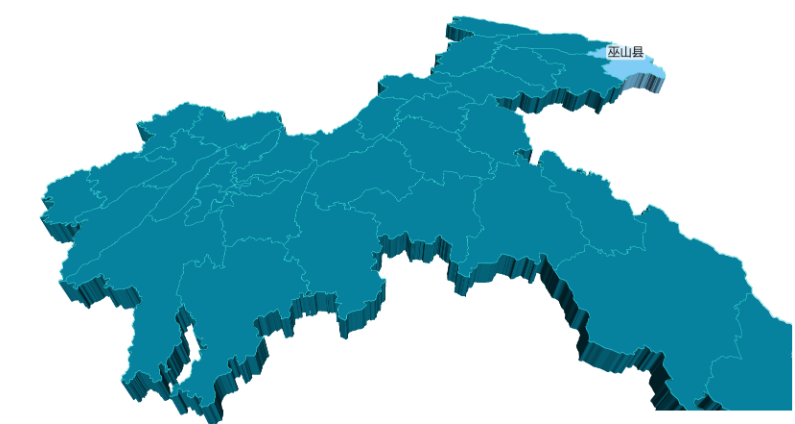
中国3D地图
数组里面分别代表:经纬度,数值
from pyecharts import options as opts
from pyecharts.charts import Map3D
from pyecharts.globals import ChartType
from pyecharts.commons.utils import JsCode
example_data=[
("黑龙江",[127.9688,45.368,100]),
("内蒙古",[110.3467,41.4899,100]),
("吉林",[125.8154,44.2584,100]),
("辽宁",[123.1238,42.1216,100]),
("河北",[114.4995,38.1006,100]),
("天津",[117.4219,39.4189,100]),
("山西",[112.3352,37.9413,100]),
("陕西",[109.1162,34.2004,100]),
("甘肃",[103.5901,36.3043,100]),
("宁夏",[106.3586,38.1775,100]),
("青海",[101.4038,36.8207,100]),
("新疆",[87.9236,43.5883,100]),
("西藏",[91.11,29.97,100]),
("四川",[103.9526,30.7617,100]),
("重庆",[108.384366,30.439702,100]),
("山东",[117.1582,36.8701,100]),
("河南",[113.4668,34.6234,100]),
("江苏",[118.8062,31.9208,100]),
("安徽",[117.29,32.0581,100]),
("湖北",[114.3896,30.6628,100]),
("浙江",[119.5313,29.8773,100]),
("福建",[119.4543,25.9222,100]),
("江西",[116.0046,28.6633,100]),
("湖南",[113.0823,28.2568,100]),
("贵州",[106.6992,26.7682,100]),
("广西",[108.479,23.1152,100]),
("海南",[110.3893,19.8516,100]),
("上海",[121.4648,31.2891,100]),
]
c=(
Map3D(init_opts=opts.InitOpts(width="1400px",height="700px"))
.add_schema(
itemstyle_opts=opts.ItemStyleOpts(
color="rgb(5,101,123)",
opacity=1,
border_width=0.8,
border_color="rgb(62,215,213)",
),
map3d_label=opts.Map3DLabelOpts(
is_show=False,
formatter=JsCode("function(data){return data.name+""+data.value[2];}"),
),
emphasis_label_opts=opts.LabelOpts(
is_show=False,
color="#fff",
font_size=10,
background_color="rgba(0,23,11,0)",
),
light_opts=opts.Map3DLightOpts(
main_color="#fff",
main_intensity=1.2,
main_shadow_quality="high",
is_main_shadow=False,
main_beta=10,
ambient_intensity=0.3,
),
)
.add(
series_name="Scatter3D",
data_pair=example_data,
type_=ChartType.SCATTER3D,
bar_size=1,
shading="lambert",
label_opts=opts.LabelOpts(
is_show=False,
formatter=JsCode("function(data){return data.name+''+data.value[2];}"),
),
)
.set_global_opts(title_opts=opts.TitleOpts(title="Map3D"))
.render("中国3D地图.html")
)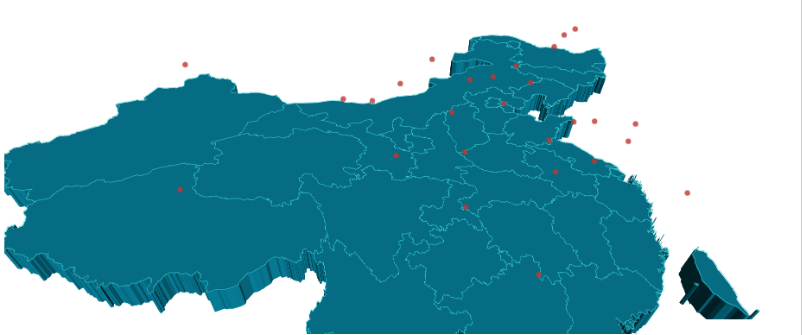
中国3D数据地图(适合做数据可视化)
如果说前面的那个你看起来不太舒服,那么这个绝对适合做数据可视化展示哟!
from pyecharts import options as opts
from pyecharts.charts import Map3D
from pyecharts.globals import ChartType
from pyecharts.commons.utils import JsCode
example_data=[
("黑龙江",[127.9688,45.368,100]),
("内蒙古",[110.3467,41.4899,300]),
("吉林",[125.8154,44.2584,300]),
("辽宁",[123.1238,42.1216,300]),
("河北",[114.4995,38.1006,300]),
("天津",[117.4219,39.4189,300]),
("山西",[112.3352,37.9413,300]),
("陕西",[109.1162,34.2004,300]),
("甘肃",[103.5901,36.3043,300]),
("宁夏",[106.3586,38.1775,300]),
("青海",[101.4038,36.8207,300]),
("新疆",[87.9236,43.5883,300]),
("西藏",[91.11,29.97,300]),
("四川",[103.9526,30.7617,300]),
("重庆",[108.384366,30.439702,300]),
("山东",[117.1582,36.8701,300]),
("河南",[113.4668,34.6234,300]),
("江苏",[118.8062,31.9208,300]),
("安徽",[117.29,32.0581,300]),
("湖北",[114.3896,30.6628,300]),
("浙江",[119.5313,29.8773,300]),
("福建",[119.4543,25.9222,300]),
("江西",[116.0046,28.6633,300]),
("湖南",[113.0823,28.2568,300]),
("贵州",[106.6992,26.7682,300]),
("广西",[108.479,23.1152,300]),
("海南",[110.3893,19.8516,300]),
("上海",[121.4648,31.2891,1300]),
]
c=(
Map3D(init_opts=opts.InitOpts(width="1400px",height="700px"))
.add_schema(
itemstyle_opts=opts.ItemStyleOpts(
color="rgb(5,101,123)",
opacity=1,
border_width=0.8,
border_color="rgb(62,215,213)",
),
map3d_label=opts.Map3DLabelOpts(
is_show=False,
formatter=JsCode("function(data){return data.name+""+data.value[2];}"),
),
emphasis_label_opts=opts.LabelOpts(
is_show=False,
color="#fff",
font_size=10,
background_color="rgba(0,23,11,0)",
),
light_opts=opts.Map3DLightOpts(
main_color="#fff",
main_intensity=1.2,
main_shadow_quality="high",
is_main_shadow=False,
main_beta=10,
ambient_intensity=0.3,
),
)
.add(
series_name="数据",
data_pair=example_data,
type_=ChartType.BAR3D,
bar_size=1,
shading="lambert",
label_opts=opts.LabelOpts(
is_show=False,
formatter=JsCode("function(data){return data.name+''+data.value[2];}"),
),
)
.set_global_opts(title_opts=opts.TitleOpts(title="城市数据"))
.render("带有数据展示地图.html")
)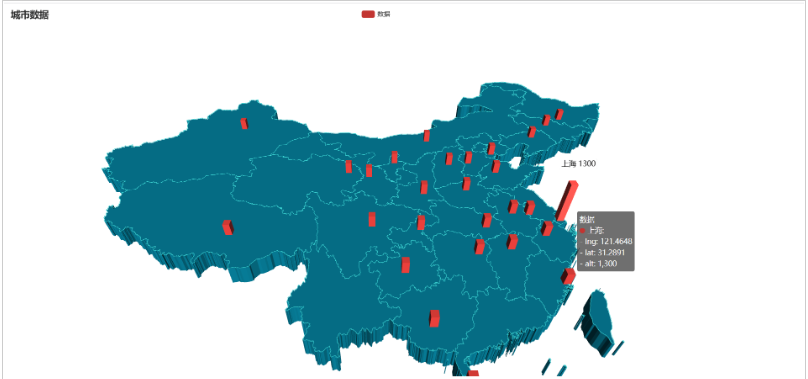
看完直呼这个模板,适合做城市之间的数据对,同时也展示了经纬度。
全国行政区地图(带城市名字)
from pyecharts import options as opts
from pyecharts.charts import Map3D
from pyecharts.globals import ChartType
c=(
Map3D(init_opts=opts.InitOpts(width="1400px",height="700px"))
.add_schema(
itemstyle_opts=opts.ItemStyleOpts(
color="rgb(5,101,123)",
opacity=1,
border_width=0.8,
border_color="rgb(62,215,213)",
),
map3d_label=opts.Map3DLabelOpts(
is_show=True,
text_style=opts.TextStyleOpts(
color="#fff",font_size=16,background_color="rgba(0,0,0,0)"
),
),
emphasis_label_opts=opts.LabelOpts(is_show=True),
light_opts=opts.Map3DLightOpts(
main_color="#fff",
main_intensity=1.2,
is_main_shadow=False,
main_alpha=55,
main_beta=10,
ambient_intensity=0.3,
),
)
.add(series_name="",data_pair="",maptype=ChartType.MAP3D)
.set_global_opts(
title_opts=opts.TitleOpts(title="全国行政区划地图-Base"),
visualmap_opts=opts.VisualMapOpts(is_show=False),
tooltip_opts=opts.TooltipOpts(is_show=True),
)
.render("全国标签地图.html")
)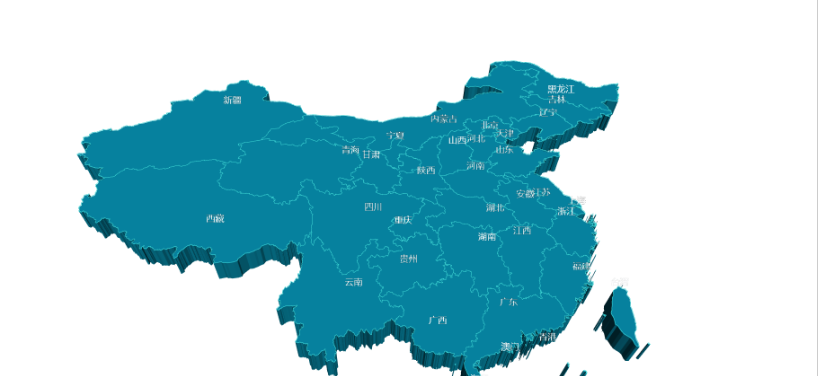
地球展示
import pyecharts.options as opts
from pyecharts.charts import MapGlobe
from pyecharts.faker import POPULATION
data=[x for _,x in POPULATION[1:]]
low,high=min(data),max(data)
c=(
MapGlobe(init_opts=opts.InitOpts(width="1400px",height="700px"))
.add_schema()
.add(
maptype="world",
series_name="World Population",
data_pair=POPULATION[1:],
is_map_symbol_show=False,
label_opts=opts.LabelOpts(is_show=False),
)
.set_global_opts(
visualmap_opts=opts.VisualMapOpts(
min_=low,
max_=high,
range_text=["max","min"],
is_calculable=True,
range_color=["lightskyblue","yellow","orangered"],
)
)
.render("地球.html")
) 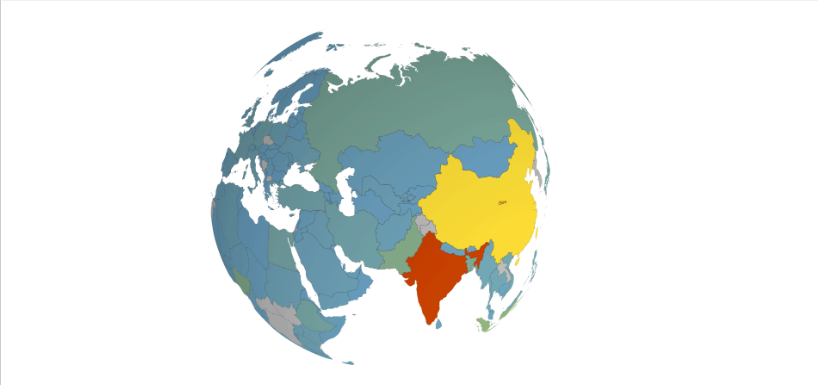
其实pyecharts还可以做百度地图,可以缩放定位到每一个区域,但是其实我们在日常生活中可能用不上,如果要用可以去百度地图展示效果或者学习练习也是可的
到此为止,这篇文章就给大家介绍完毕了,希望可以给大家带来帮助。
文章版权归作者所有,未经允许请勿转载,若此文章存在违规行为,您可以联系管理员删除。
转载请注明本文地址:https://www.ucloud.cn/yun/128277.html
python使用场景还是很多的,特别是在实现自动化的办公阶段,python的用处是比较的大的,那么,今天又有一个比较新奇的想法,如何使用python中的pyecharts去画一个中国地图呢?下面给各位读者做一个详细介绍。 在这一个月的时间里,利用网络爬虫爬取了杭州所有二手房的一个数据,在作图的时候发现在地图呈现上还是有欠缺,这里就把用到的贴出来,提升一下记忆。 之前有接触用Basemap绘...
小编写这篇文章的主要目的,主要是给大家去做一个解答,解答的内容主要是关于Python pyecharts的一些案例,包括如何使用它去进行绘制一个相关的散点图,怎么能够快速的去进行绘制。就具体的内容,下面就给大家详细解答下。 什么是散点图? 散点图是指在数理统计回归分析中,数据点在直角坐标系平面上的分布图,散点图表示因变量随自变量而变化的大致趋势,由此趋势可以选择合适的函数进行经验分布的拟合...
小编写这篇文章的一个主要目的,继续为大家介绍关于Python相关事宜,介绍的内容主要是教我们如何去绘制饼状图,具体怎么去做呢?下面就给大家详细的解答下。 概念 饼图(pie chart)是用圆形及圆内扇形的角度来表示数值大小的图形,它主要用于表示一个样本(或总体)中各组成部分的数据占全部数据的比例。仅排列在工作表的一列或一行中的数据可以绘制到饼图中。饼图显示一个数据系列(数据系列:在图表中...
这篇文章介绍的主要内容是,利用Python pyecharts去绘制柱状图,涉及到内容知识点还是比较的多的,那么,具体需要怎么操作呢?下面就给大家以案例的形式,去做一个介绍,大家仔细的阅读下。 主题介绍 pyecharts里面有很多的主题可以供我们选择,我们可以根据自己的需要完成主题的配置,这样就告别了软件的限制,可以随意的发挥自己的艺术细胞了。 图表参数 '''...
阅读 1170·2023-01-14 11:38
阅读 1162·2023-01-14 11:04
阅读 991·2023-01-14 10:48
阅读 2543·2023-01-14 10:34
阅读 1247·2023-01-14 10:24
阅读 1130·2023-01-14 10:18
阅读 737·2023-01-14 10:09
阅读 821·2023-01-14 10:02